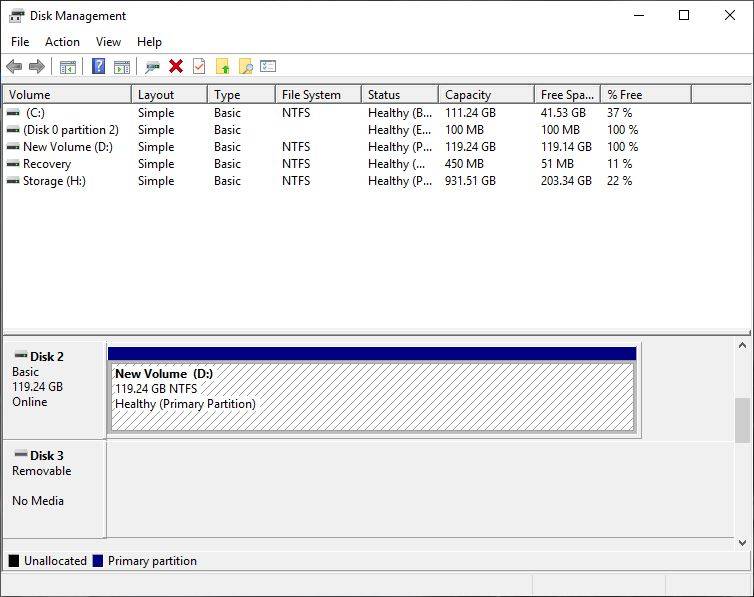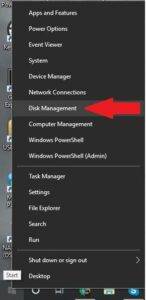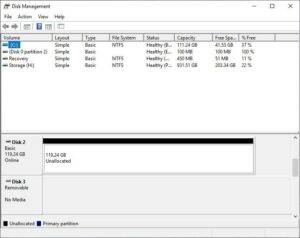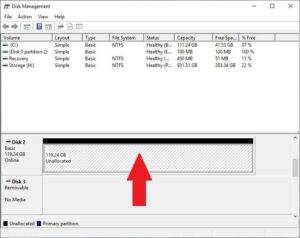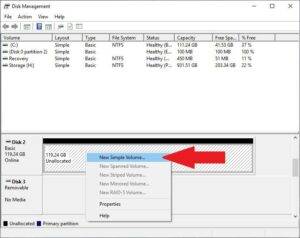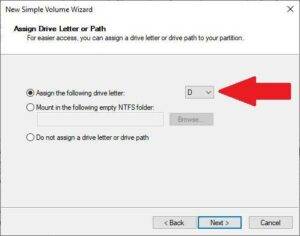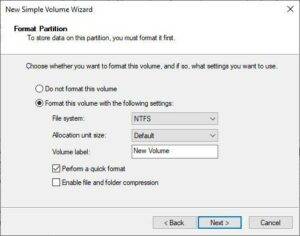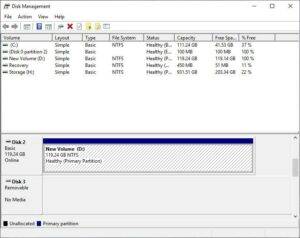È possibile acquistare una gamma di M.2 Scheda SSD NGFF di https://droix.net/collections/hardware-components
Quando si acquista un’unità di archiviazione HDD o SSD, di solito non è formattata e non le viene assegnata una lettera di unità. In questo modo non sarà immediatamente visibile sul PC. È possibile assegnare rapidamente una lettera di unità e formattarla nel formato preferito seguendo la seguente guida passo passo.
Installare l’unità disco o l’unità SSD secondo le istruzioni della scheda madre e dell’unità.
Fare clic con il tasto destro del mouse sul pulsante Start di Windows e scegliere Gestione disco.
A questo punto dovrebbe essere visualizzata un’unità non allocata/non formattata; potrebbe essere la seconda o la terza unità, a seconda del numero di dispositivi di archiviazione presenti sul PC, quindi potrebbe essere necessario scorrere l’elenco.
Assicurarsi al 100% di aver identificato l’unità corretta. Fareclic con il pulsante sinistro del mouse sull’area non allocata/non formattata dell’unità per evidenziarla.
Fare clic con il tasto destro del mouse sulla stessa area per visualizzare un menu. Scegliere Nuovo volume semplice.
Viene visualizzata una finestra pop-up in cui è possibile modificare le impostazioni, se lo si desidera. Nella maggior parte dei casi è possibile lasciarli come predefiniti, a meno che non si desideri modificare la lettera di unità consigliata, o dare un nome all’unità SSD cambiando il Nome del volume. Apportare le modifiche necessarie e fare clic su Fine per avviare il formato e l’assegnazione della lettera dell’unità.
Al termine del processo, all’unità verrà assegnata una lettera di unità e verrà formattata secondo le proprie preferenze.
Ora è possibile utilizzare l’unità.